Se você trabalha com muitos vídeos ou imagens em um PC com o Windows, ao abrir uma pasta com este tipo de arquivos, você já deve ter notado que ela fica lenta até ser carregada por completa. Este problema, na verdade, é causado por uma configuração padrão do Windows 10, que não vem com seus parâmetros otimizados para esta tarefa.
Ainda assim, é possível contornar este problema e dar um pouco mais de velocidade ao Windows para carregar estas miniaturas. A seguir, veja como acelerar o carregamento das miniaturas do Explorador de Arquivos do Windows 10.
Importante
Antes de prosseguir para este tutorial, assim como para qualquer outra mudança realizada nas configurações do Windows, é aconselhável criar um ponto de restauração para a sua máquina e fazer um backup de seus arquivos mais importantes.
Como acelerar o carregamento da miniatura de arquivos do Windows 10
A configuração a ser realizada para acelerar este processo precisa ser feita nos registros do Windows, uma vez que não existe uma opção nativa para isto. Veja o processo:
- Aperte junto as teclas “Win + R” para abrir a tela do “Executar” e digite: regedit. Aperte “Enter”;

- Acesse pelo menu na parte esquerda da tela, este caminho: Computador\HKEY_LOCAL_MACHINE\SOFTWARE\Microsoft\Windows\CurrentVersion\Explorer;
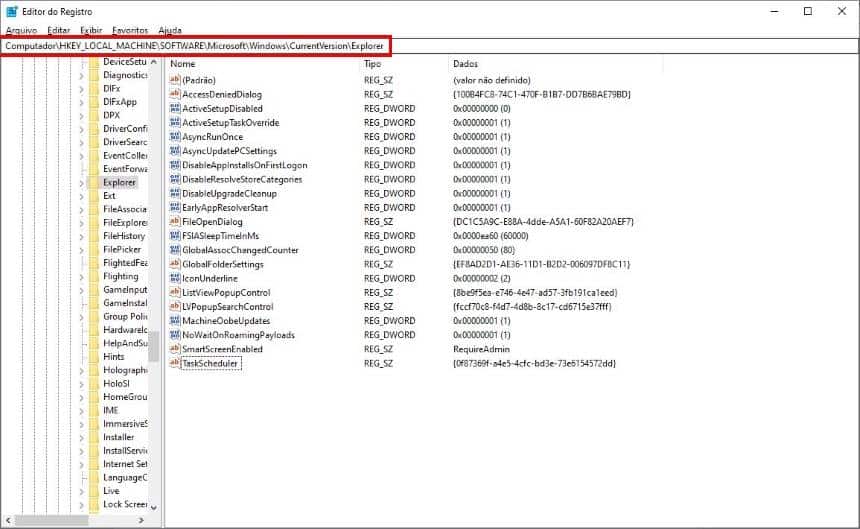
- Em um espaço em branco no lado direito da janela, clique com o botão direito do mouse e vá na opção “Novo > Valor DWORD (32 bits)”;
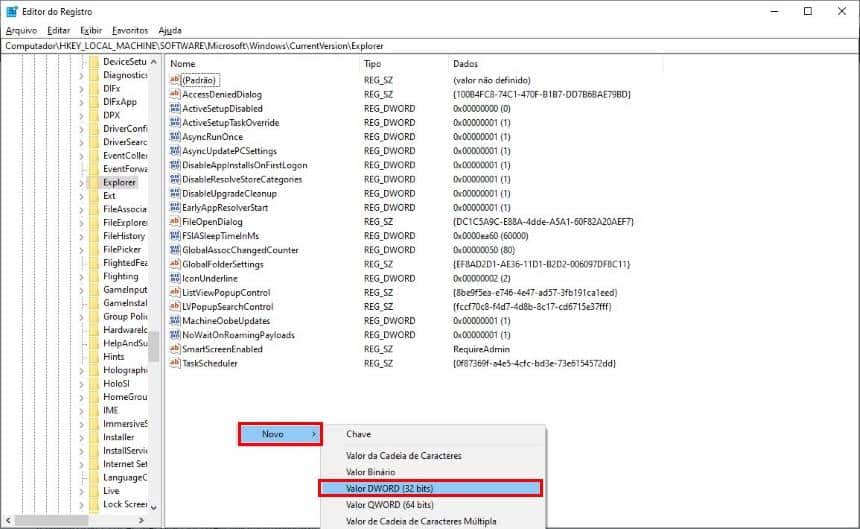
- Para a nova chave, dê este nome: Max Cached Icons;
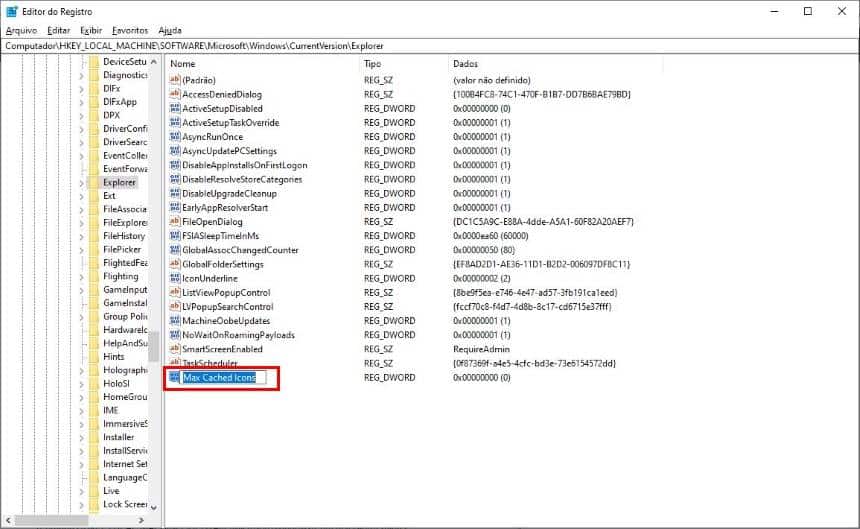
- Ao dar um clique duplo na chave, defina o seu valor para “4096” e clique em “Ok”;

- Reinicie o computador.
Após você ter realizado estes passos, depois do computador ser reiniciado, as miniaturas deverão ser carregadas mais rapidamente. Caso o efeito esperado não ocorra e você queira reverter esta mudança, basta remover a chave que foi adicionada pelo Editor de registros do Windows.


